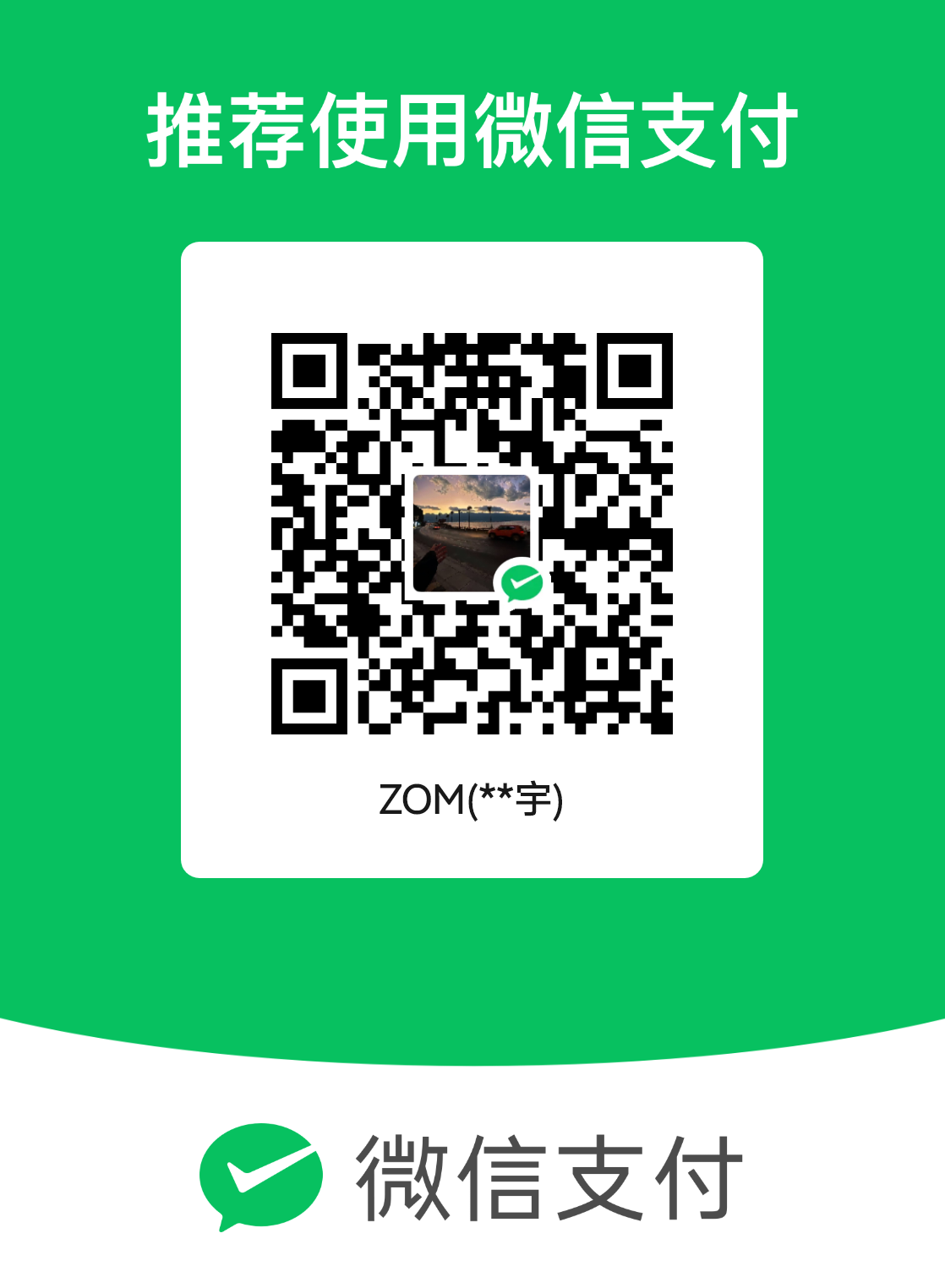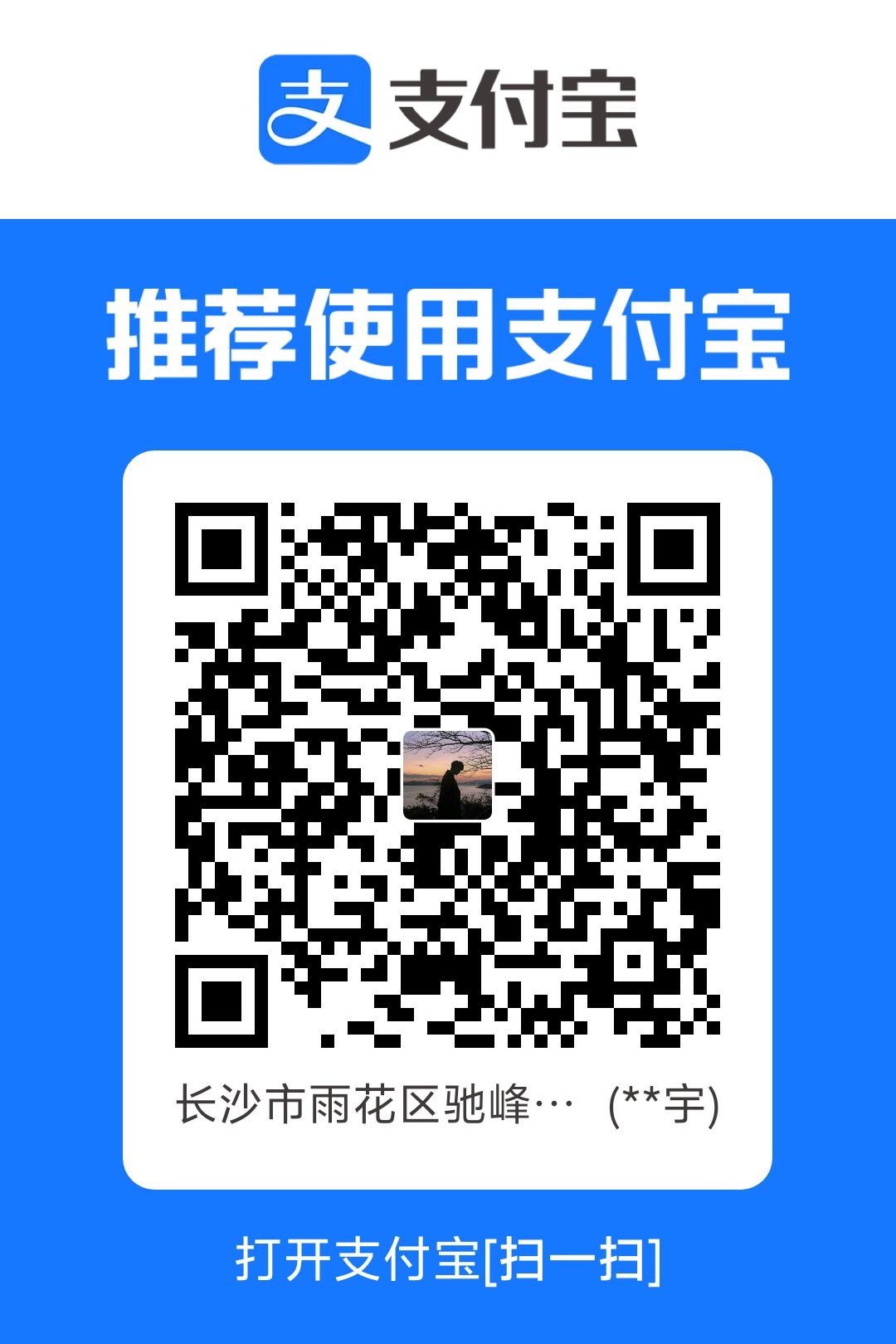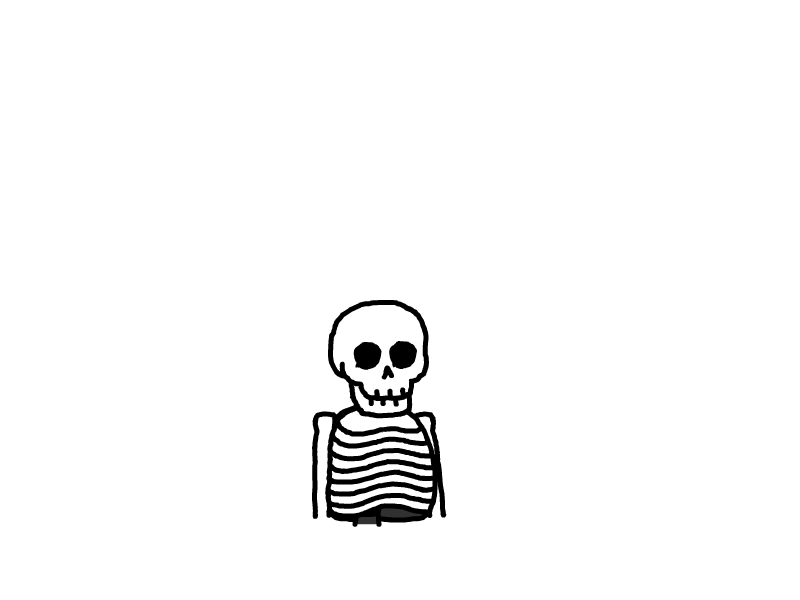使用阿里云 OSS+PicGo 搭建图床_阿里云 oss 做图床, 每月费用 - CSDN 博客
本文由 简悦 SimpRead 转码, 原文地址 blog.csdn.net
需求:对于写博客来说,图片确实是一个重要的问题。对于大量图片的上传,手动操作确实会非常耗时。为此借助图床提高写博客时处理图片的效率。
1. 阿里云 OSS
阿里云对象存储服务 OSS(Object Storage Service):是一款高可靠、安全、低成本、高扩展性的分布式对象存储服务。它可以帮助用户轻松地存储和管理海量非结构化数据,如图片、音视频文件、文档等。并且 OSS 存储的资源还提供免费域名访问。
1、开通 OSS 对象存储服务,网址:https://www.aliyun.com/product/oss(新人免费试用 3 个月)
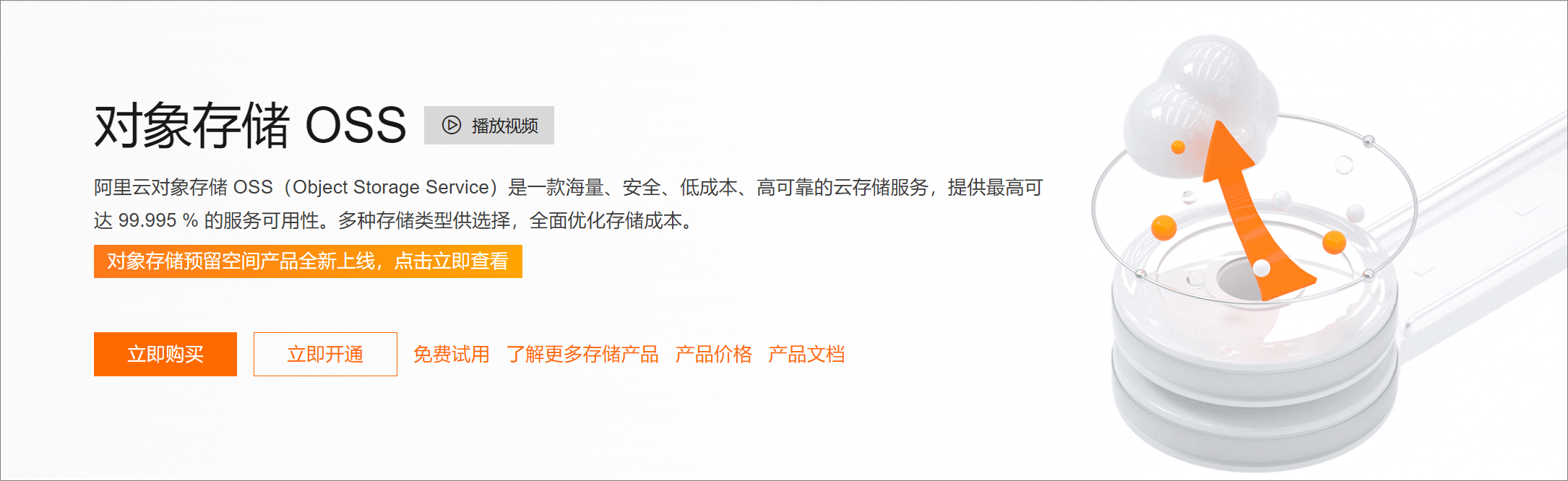
计费情况:https://www.aliyun.com/price/product?spm=a2c4g.11186623.0.0.c1011f9ajb2UrX#/oss/detail

- 存储费用: 0.12 元 / GB / 月
- 文件上传到 OSS 费用:免费
- 同地域 ECS 服务器内下载 OSS 资源费用:免费
- 外出流量费用:闲时 0.25 元 / GB(00:00-8:00),忙时 0.50 元 / GB(8:00-24:00)
- 如果这方面需求量比较大的话,按量付费就不太划算了,购买 OSS 资源包比较合适。
- 如果测试使用,充个几块钱就够用了。
2、进入控制台的对象存储 OSS 页面后,点击创建 Bucket(水桶)
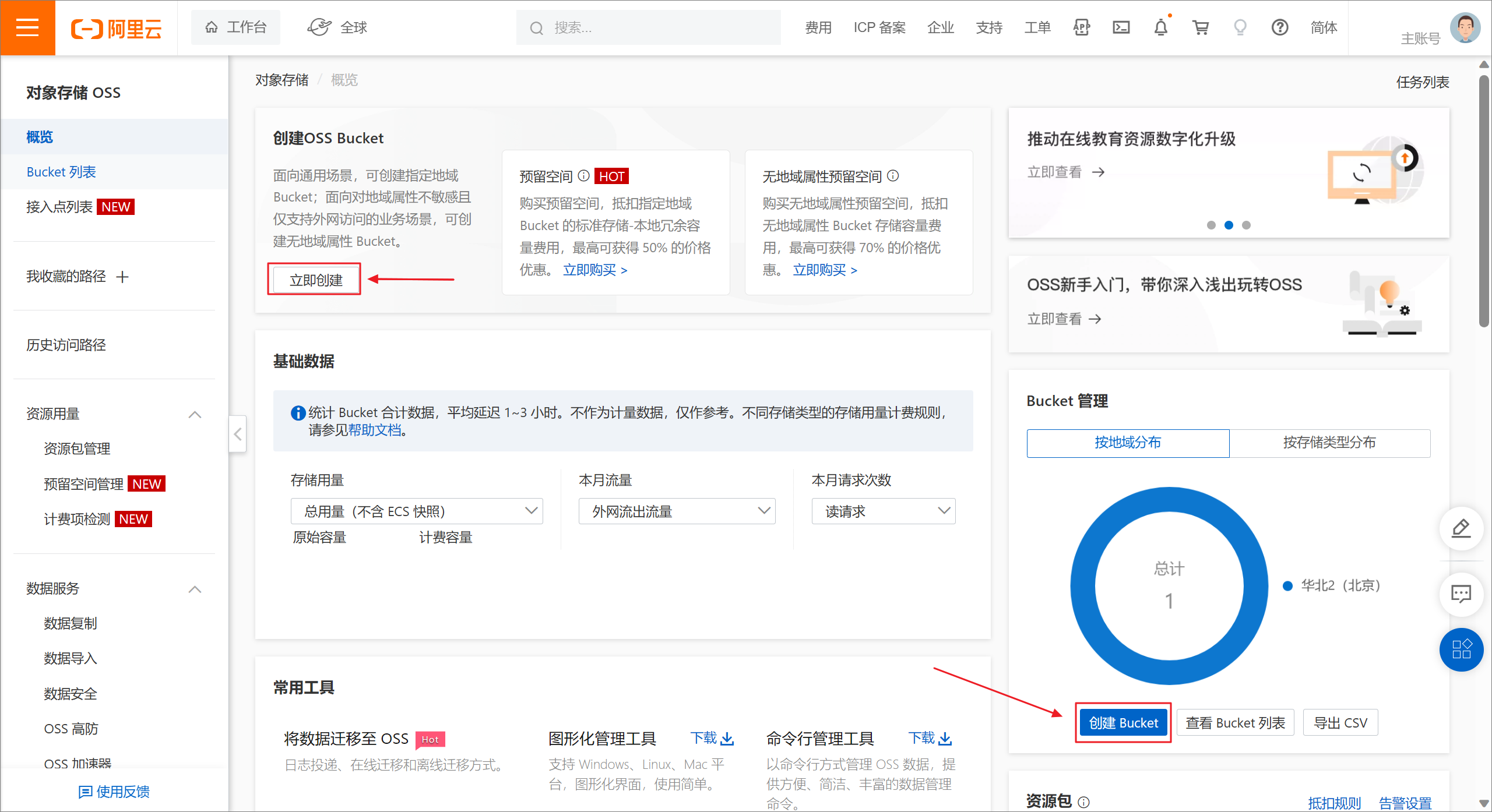
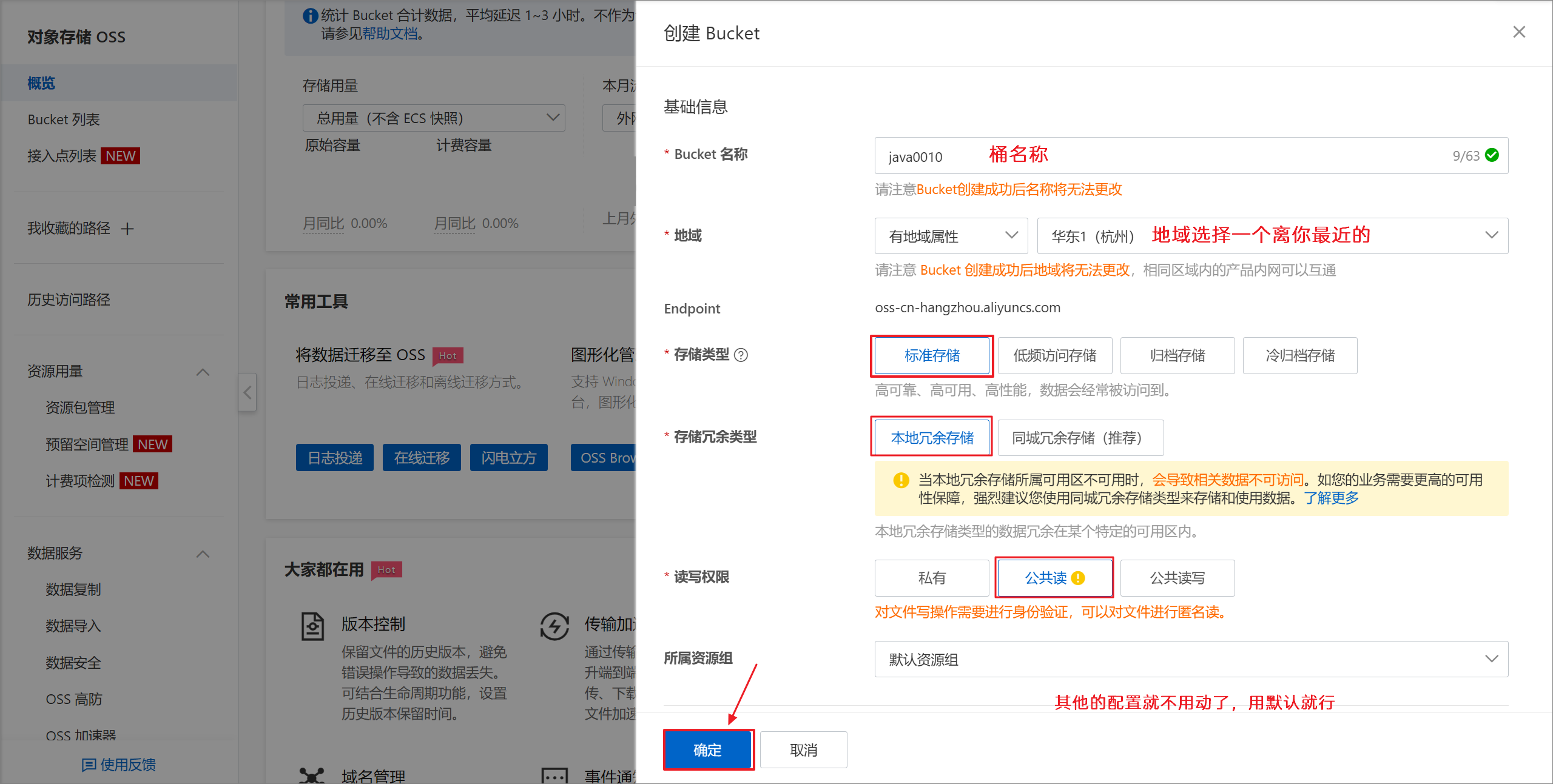
创建 Bucket 大概填写以下信息就可以了:
- Bucket 名称:桶名称不能重名
- 地域服务器:选择一个就近的即可
- 存储类型:标准存储
- 存储冗余类型:本地冗余存储
- 读写权限:公共读(文件写操作需要验证身份,读操作可以匿名访问)
- 所属资源组:默认资源组
3、查看创建好的 Bucket,以及访问地址:
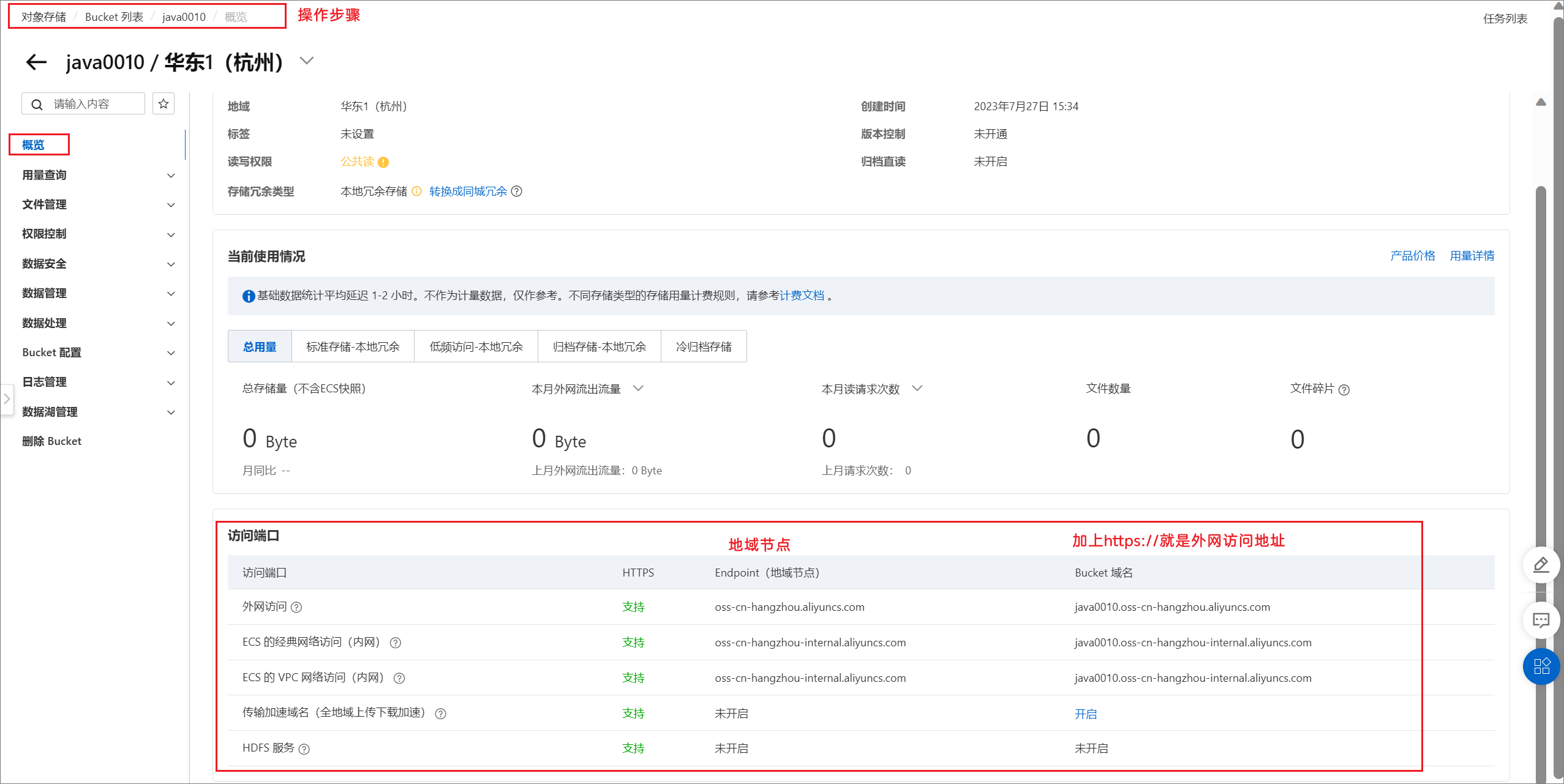
核心概念,例如:(一会配置图床会用)
- Bucket 名称:java0010
- Endpoint(地域节点):oss-cn-hangzhou.aliyuncs.com
- Bucket 域名(外网地址):http://java0010.oss-cn-hangzhou.aliyuncs.com
4、创建用户名密码(AccessKey),并授权
(1)先点击控制台页面右上角的用户头像,然后再点击 AccessKey 管理。

(2)选择使用子用户 AccessKey
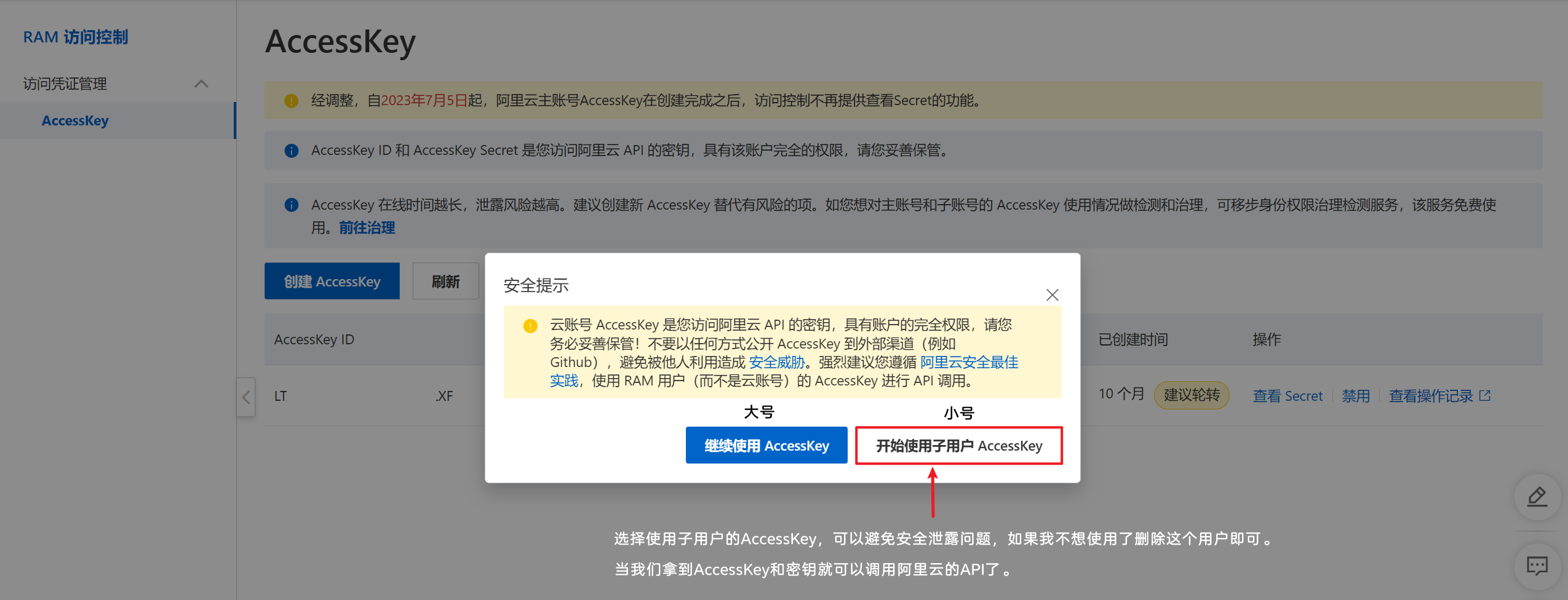
(3)点击创建用户:
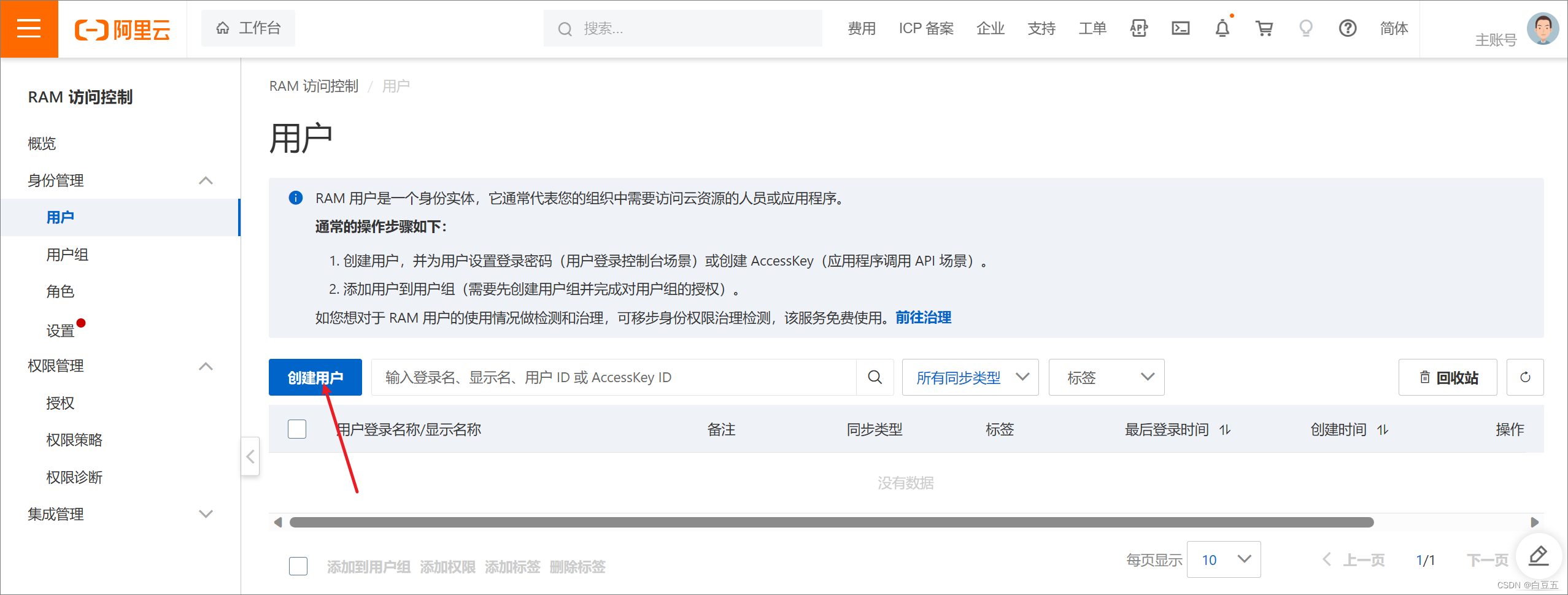
(4)填写用户名称,并勾选 openapi 调用访问:
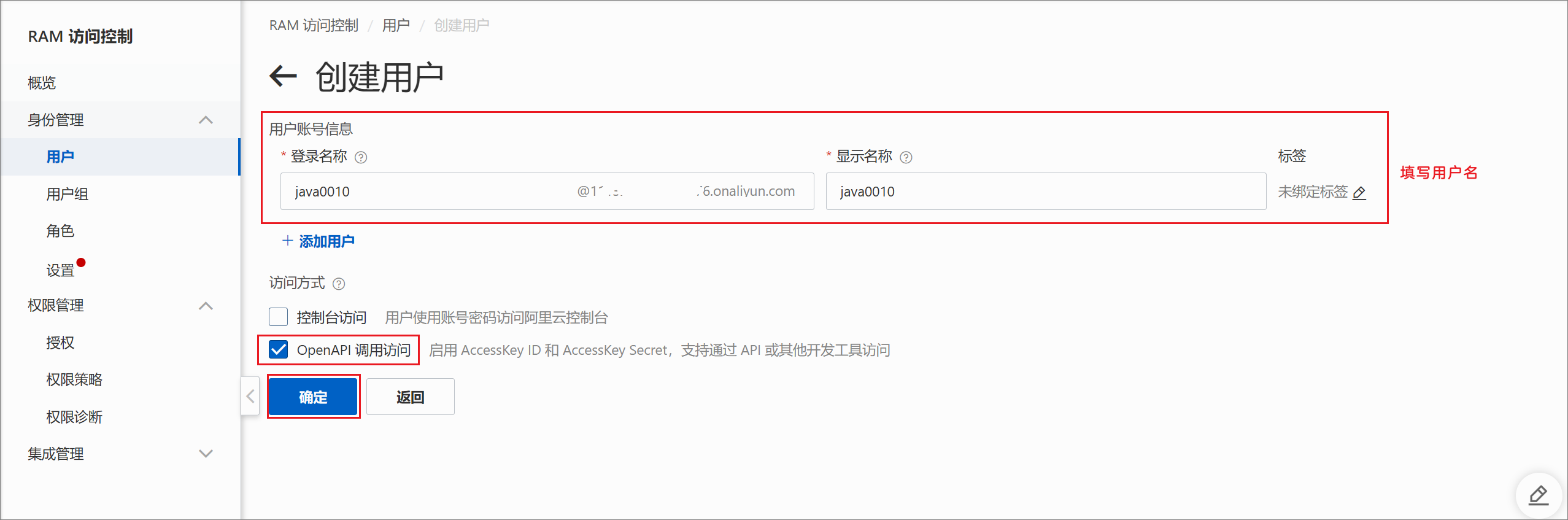
创建成功后,页面会显示该用户的账号和密钥(子用户的账号密码):
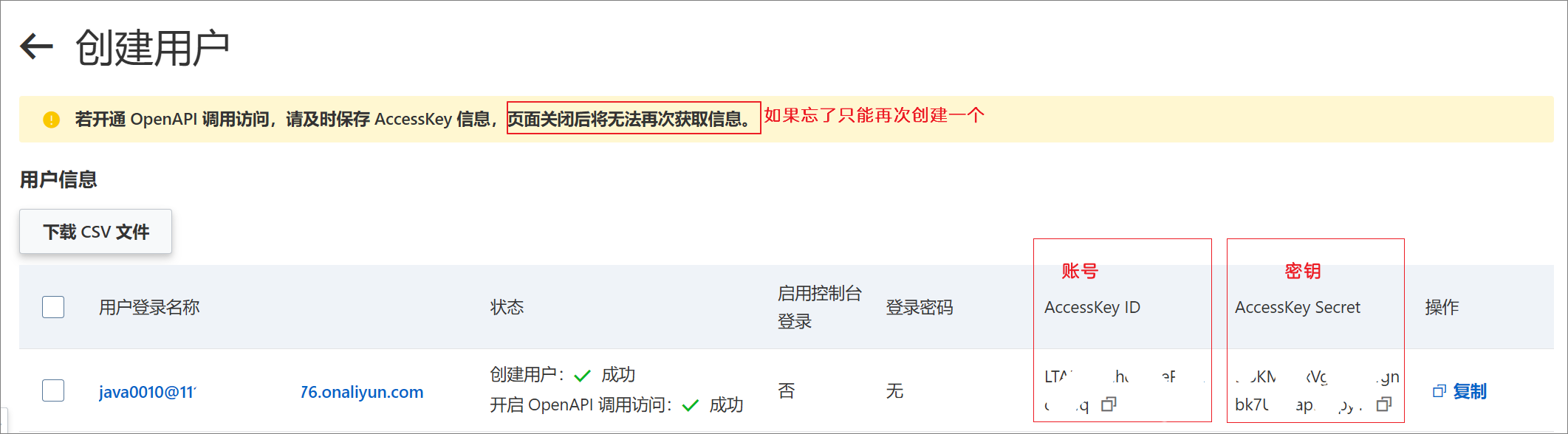
核心概念,例如:(一会配图床会用)
- AccessKey ID(账号):xxxxxxxxxx
- AccessKey Secret(密钥):xxxxxxxxxx
(5)为子用户开通 oss 相关权限:
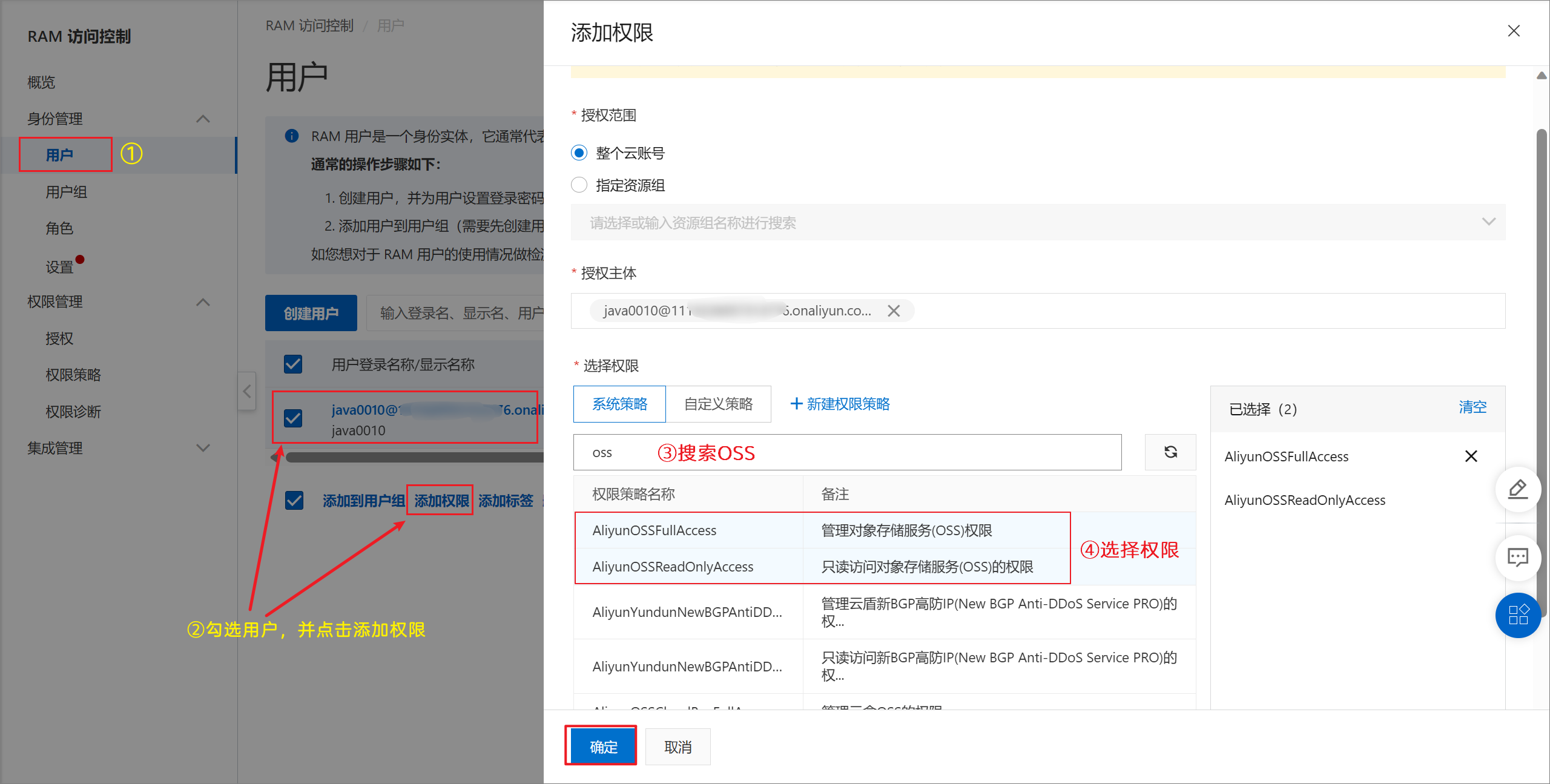
ok,到这里阿里云相关配置就弄完了。
如果不想使用该账号,点击用户后面的删除选项即可:
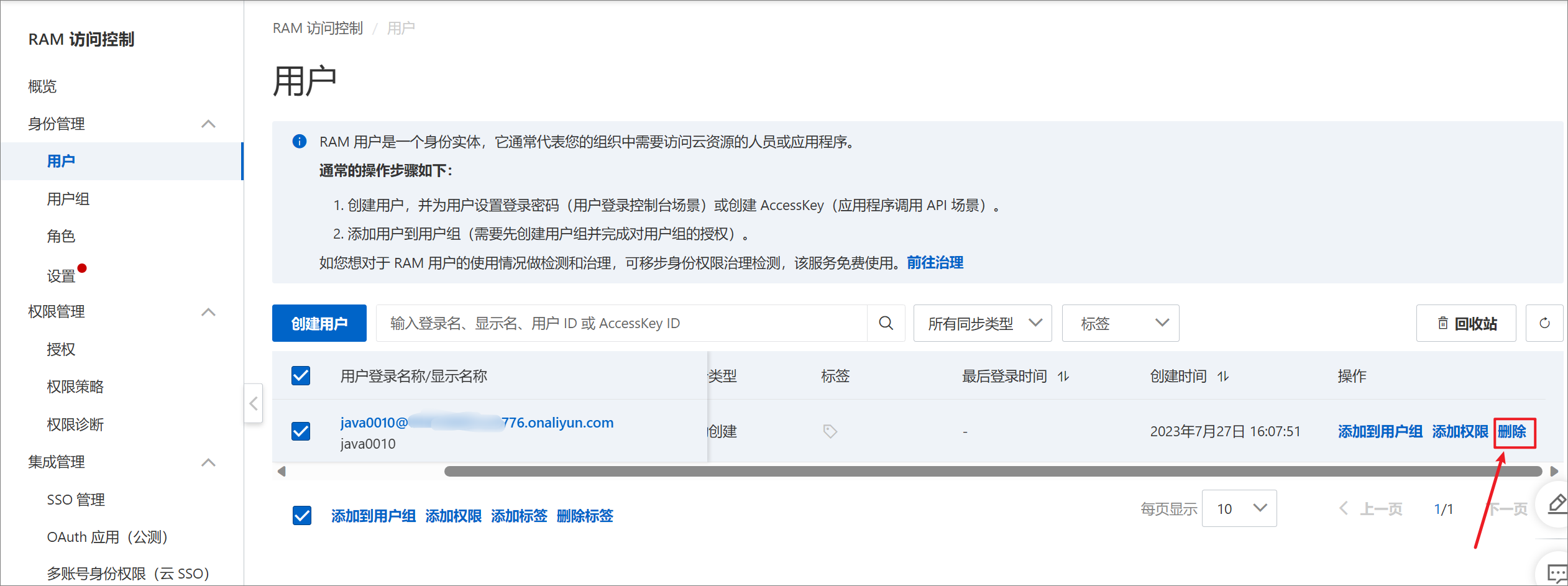
2. PicGo 配置
PicGo:是一款开源的图床管理工具。可以帮助用户快速上传本地图片到云存储服务,并生成可访问的链接。
PicGo 支持多种云存储服务,如阿里云 OSS、腾讯云 COS、七牛云、GitHub、又拍云、SM.MS、Imgur 等,用户可以根据自己的需求选择合适的云存储服务。
项目地址:https://github.com/Molunerfinn/PicGo

1、下载并安装 windows 版 PicGo:https://github.com/Molunerfinn/PicGo/releases/download/v2.3.1/PicGo-Setup-2.3.1-x64.exe

2、在 PicGo 配置阿里云 OSS:
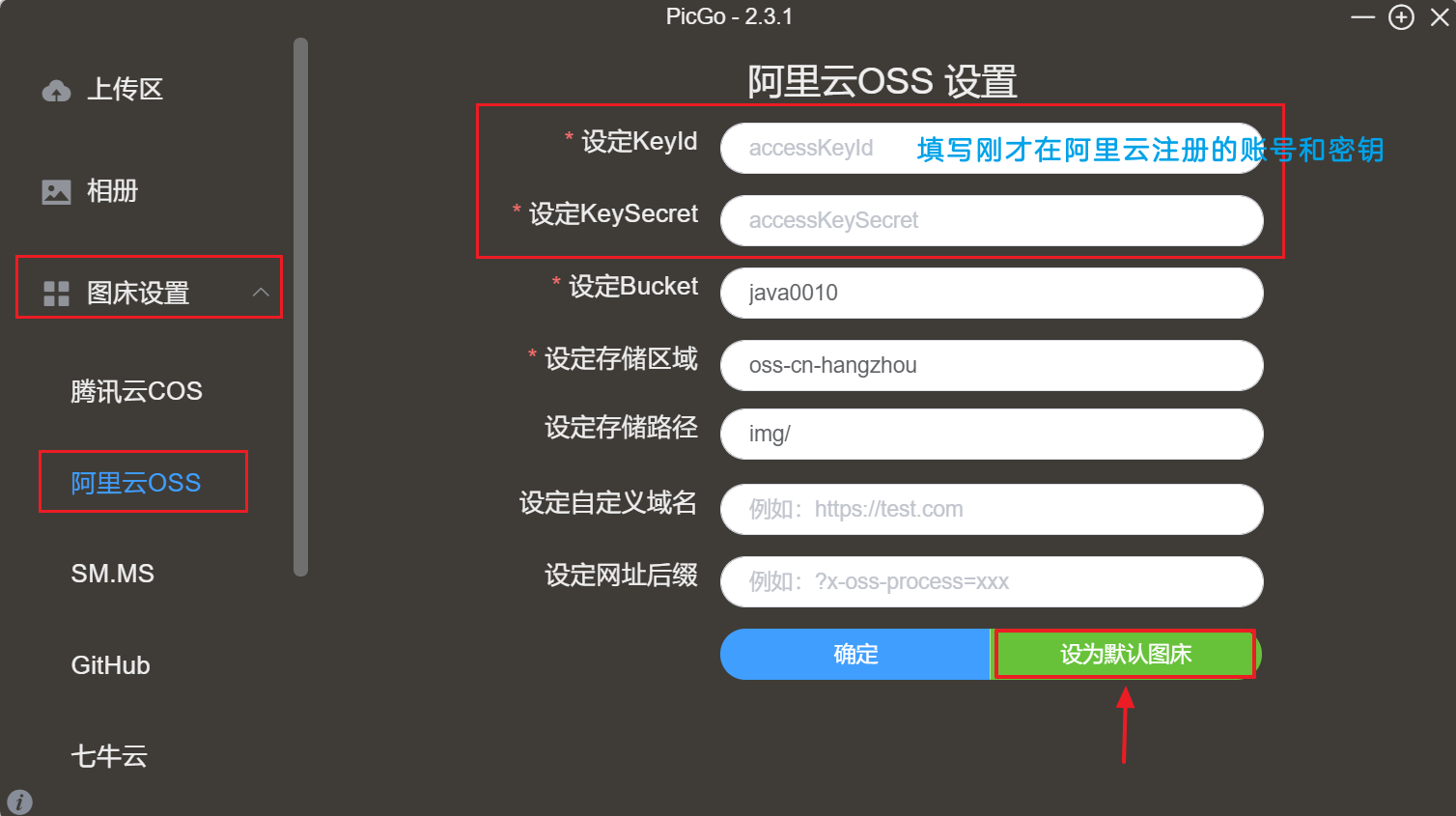
配置参数:
- AccessKey ID(账号):xxxxxxxxxx
- AccessKey Secret(密钥):xxxxxxxxxx
- 设定 Bucket:刚刚在阿里云 OSS 中创建的 Bucket
- 设定存储区域:地域节点
- 设定存储路径:自定义,以
/结尾(相当于文件夹),例如 img/
3、配置文件以时间戳格式命名 和 上传后自动复制 URL:
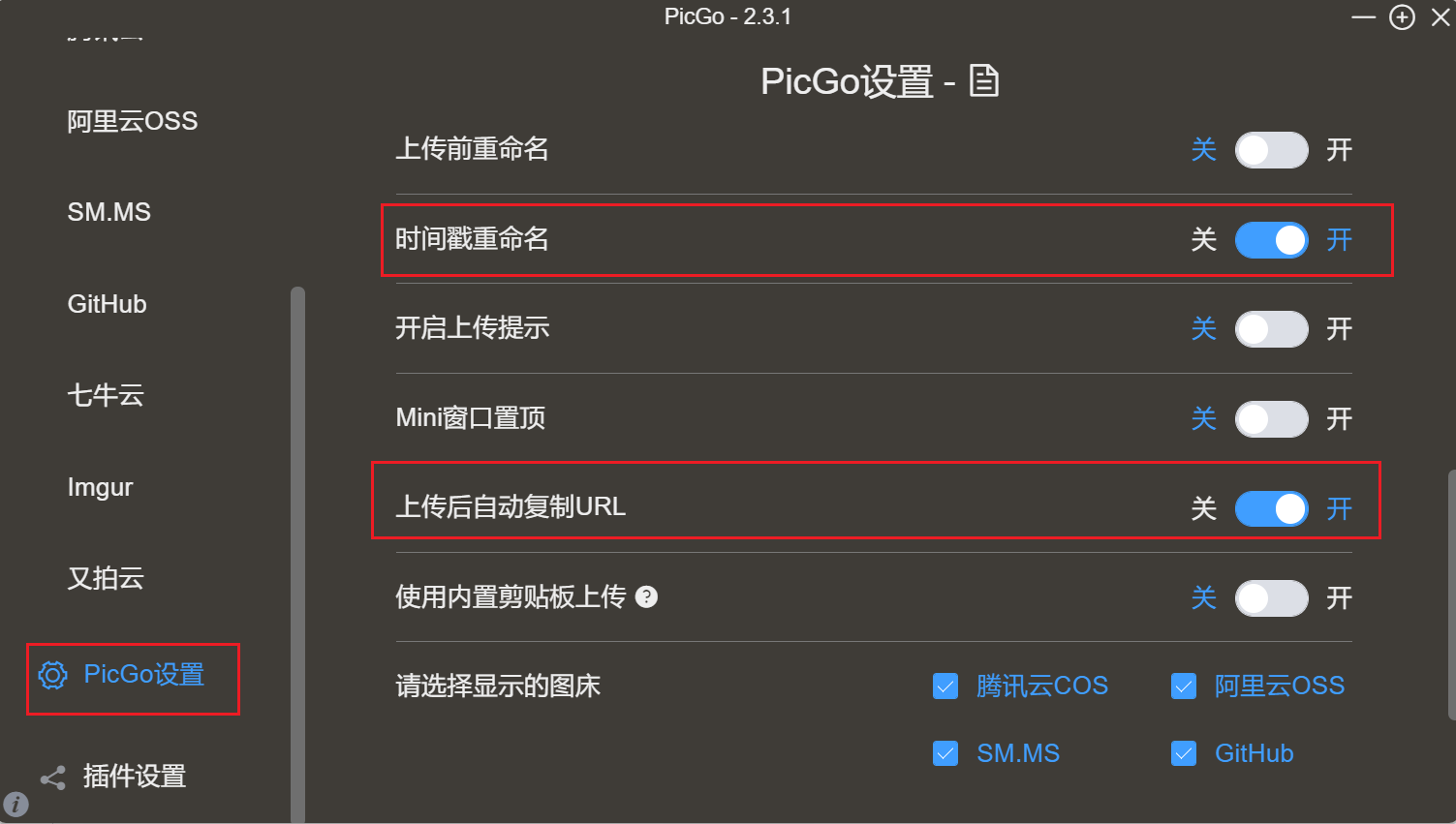
测试图片上传:
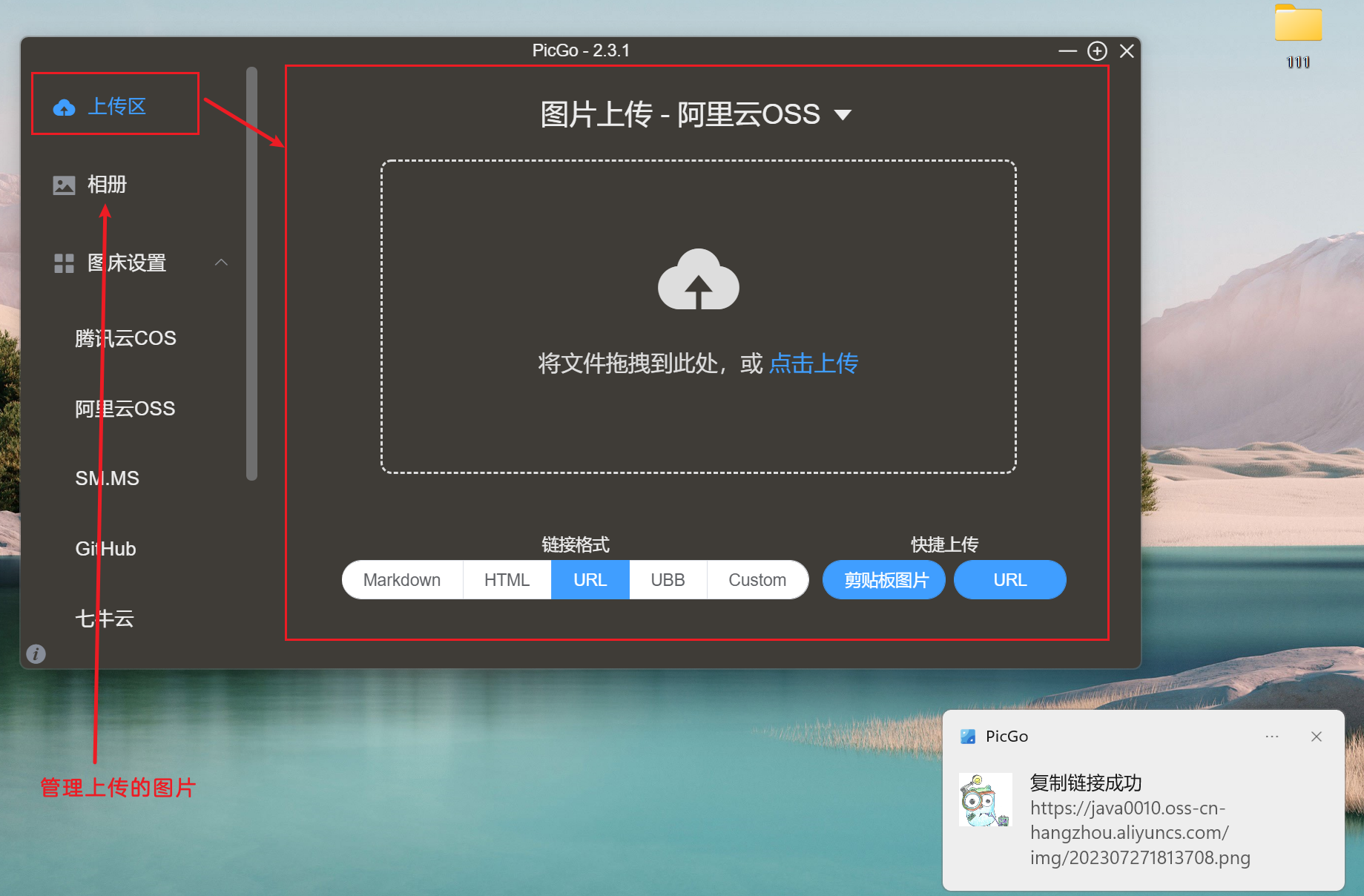
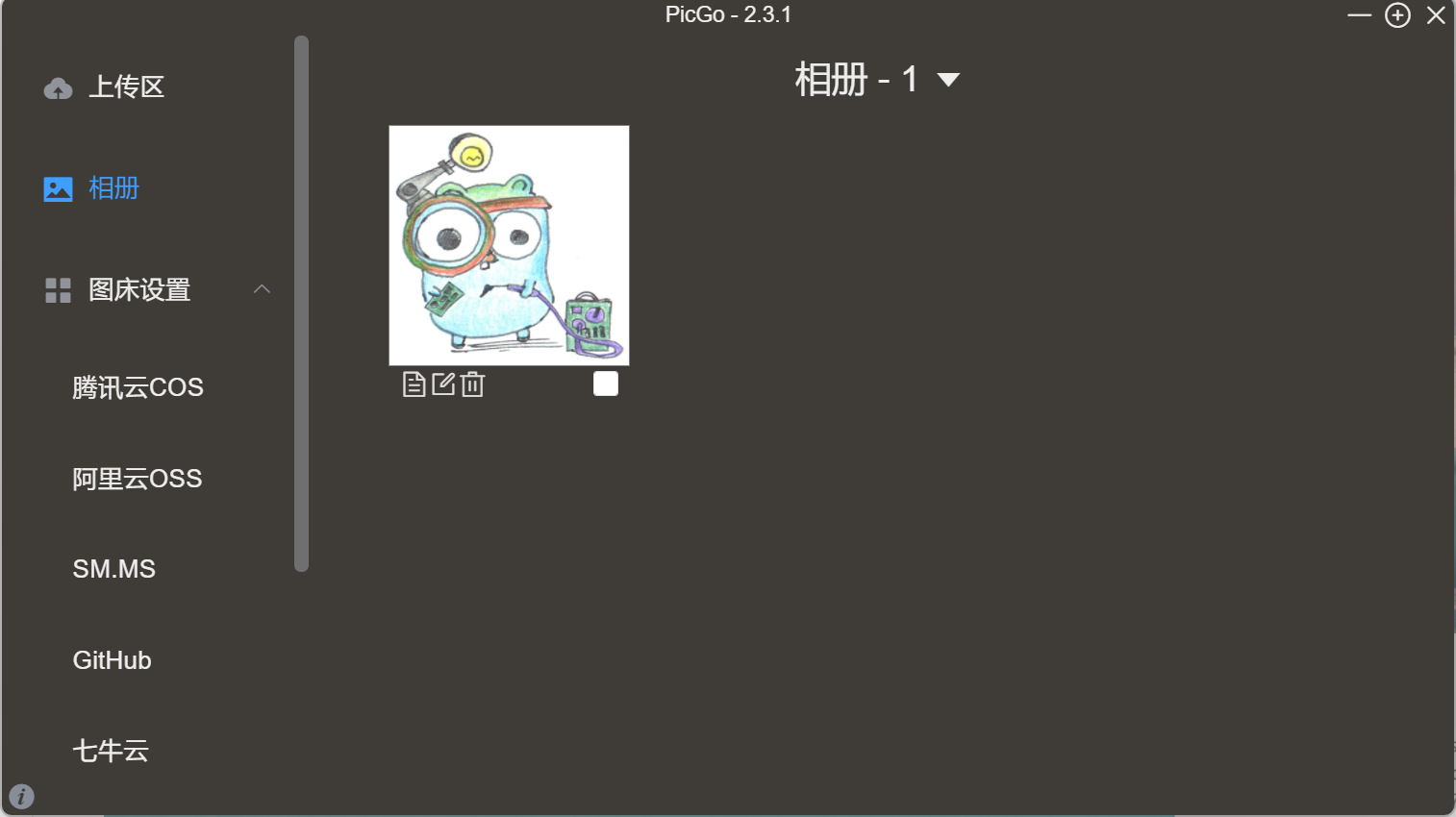
ok 到这里图床就搭建成功了。
3. Typora 配置图床
Typora 默认图像配置:
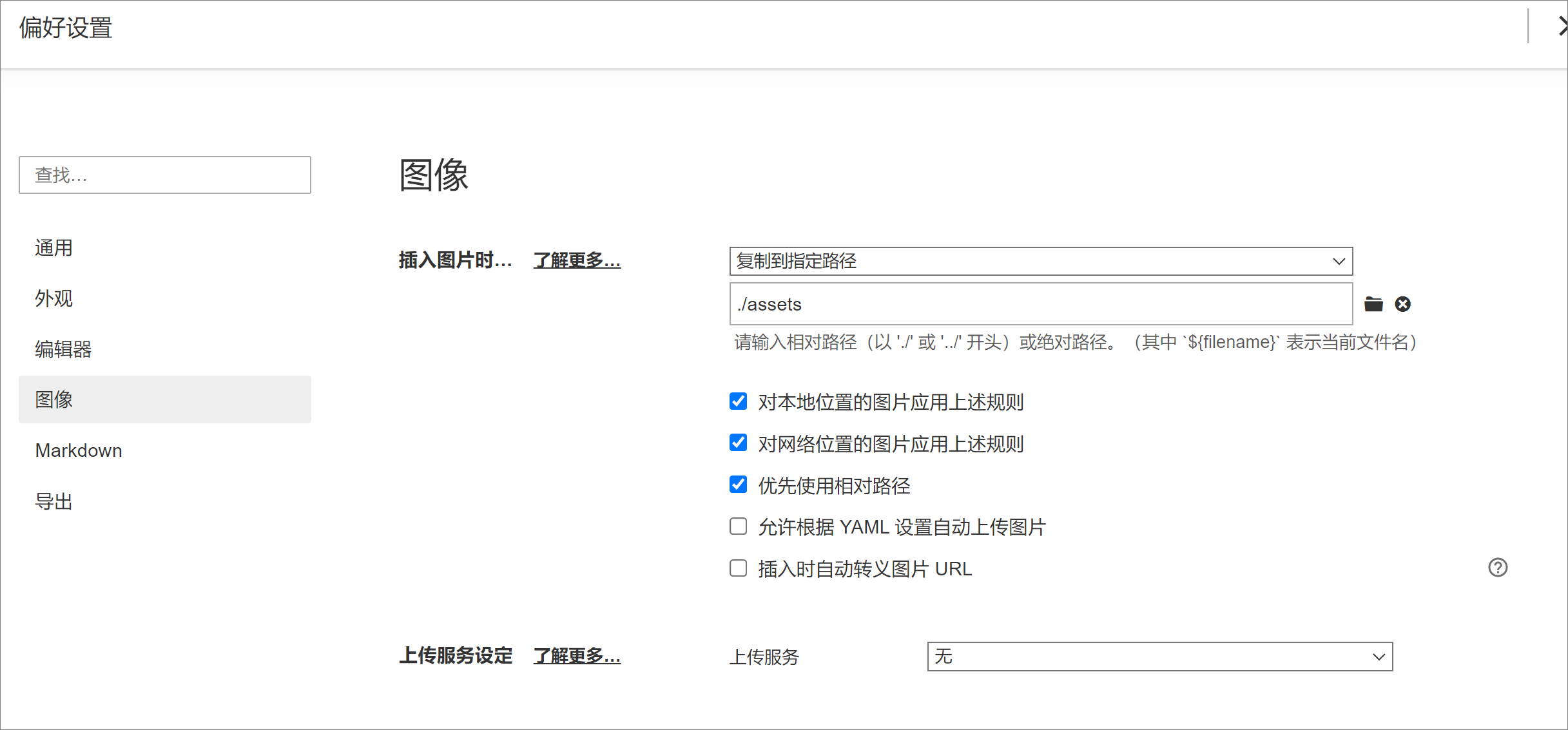
在 Typora 中配置图床:
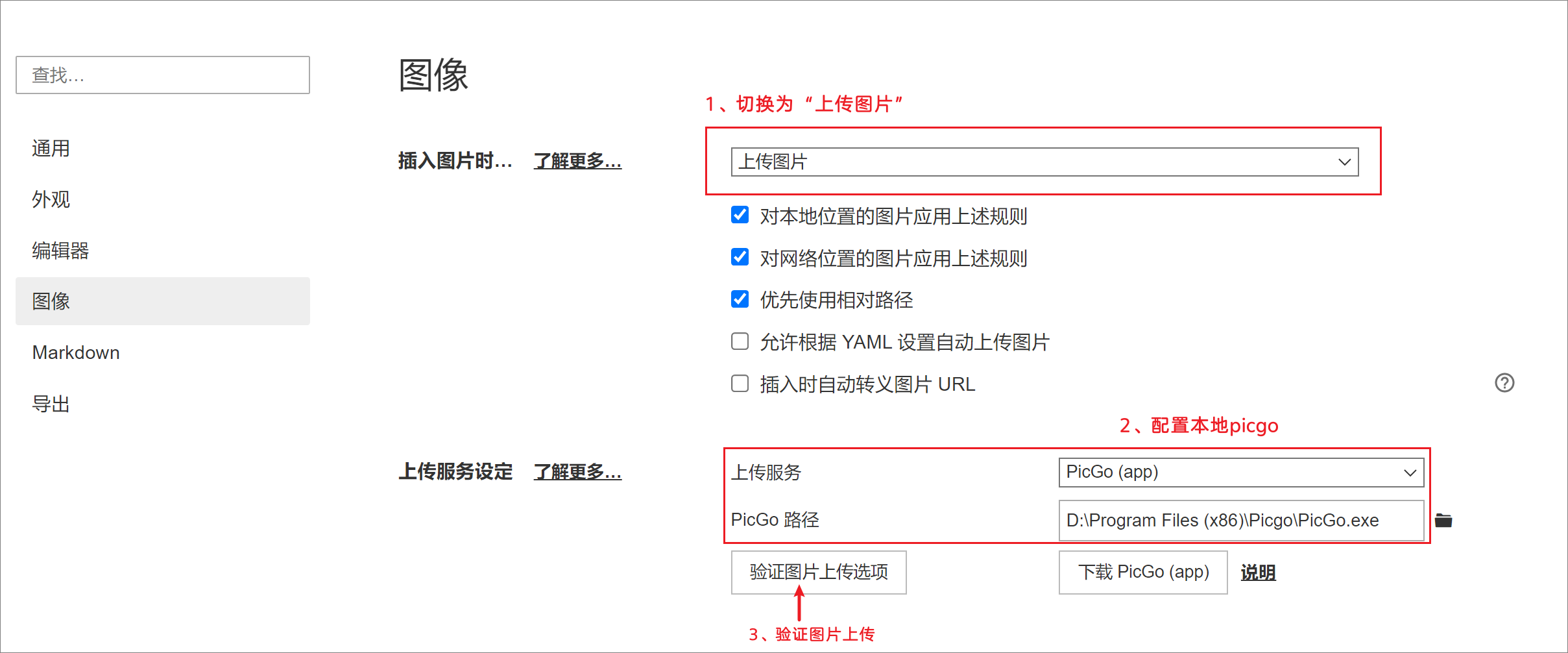
出现下面弹出的提示就表示配置成功了。
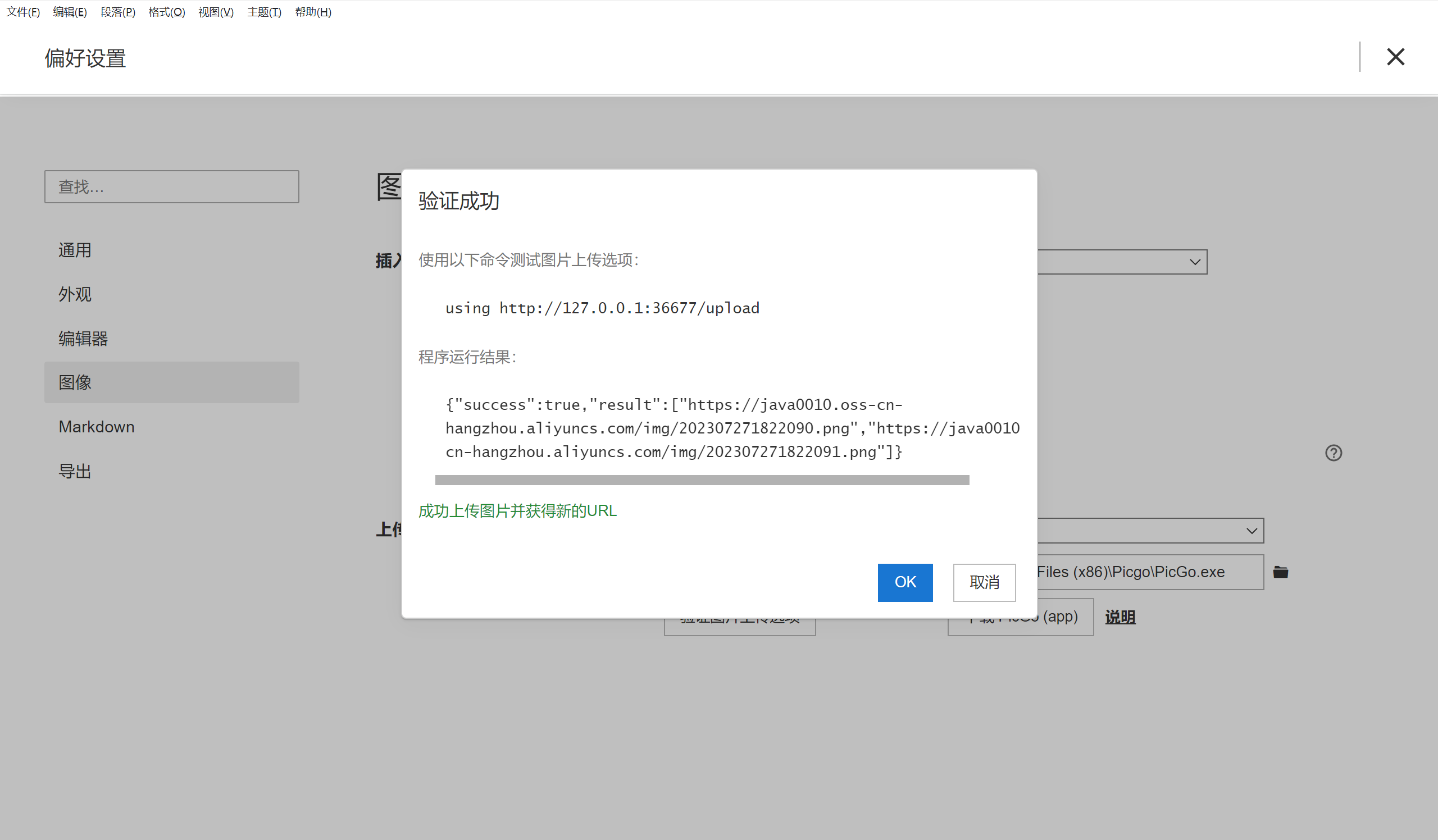
当我们写笔记时,图片会自动上传到阿里云 OSS,并自动替换本地的图片地址。

- 感谢你赐予我前进的力量